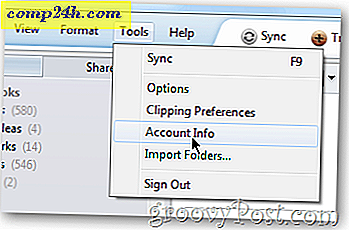Utsett levering av sendte e-postmeldinger for Microsoft Outlook
 For noen dager siden forklarte jeg How-To Utsette leveransen av sendte elementer / e-postmeldinger ved hjelp av GMAIL. Denne utsettingsprosessen er spesielt nyttig for de "OH NEI HIT SEND" øyeblikkene hvor du ønsker at du kan ta tilbake en e-post nesten samme øyeblikk du sendte den. Personlig vil jeg aldri glemme en tidlig periode i min karriere da en VP for HR insisterte på at jeg åpnet lederens innboks og slettet en e-post hun hadde sendt ham ved et uhell. Jeg skulle ønske hun hadde lest et tips som denne før hun sendte den e-posten, siden hun email nesten avsluttet karrieren min .
For noen dager siden forklarte jeg How-To Utsette leveransen av sendte elementer / e-postmeldinger ved hjelp av GMAIL. Denne utsettingsprosessen er spesielt nyttig for de "OH NEI HIT SEND" øyeblikkene hvor du ønsker at du kan ta tilbake en e-post nesten samme øyeblikk du sendte den. Personlig vil jeg aldri glemme en tidlig periode i min karriere da en VP for HR insisterte på at jeg åpnet lederens innboks og slettet en e-post hun hadde sendt ham ved et uhell. Jeg skulle ønske hun hadde lest et tips som denne før hun sendte den e-posten, siden hun email nesten avsluttet karrieren min .
Oppdater 5/19/2010 - Brukere av Outlook 2010 - Vennligst se siste oppdatering her: - Hvordan kan du forsinke eller planlegge e-postlevering for Outlook 2010?
Uansett, etter at jeg skrev How-To for GMAIL, så jeg nesten umiddelbart for å se om jeg kunne utsette / utsette leveransen av e-postmeldinger ved hjelp av Outlook ... ??? Gjett hva; DU KAN ! Funksjonen er tilgjengelig for både Outlook 2003 og Outlook 2007. Veldig groovy faktisk. Å være at det bare tok meg 15 sekunder å finne Outlook-regelen Jeg antar jeg er litt sen til festen (beklager groovyReaders!) Uansett, les videre for 15-sekunders tips! Du vet aldri, denne How-To kan bare lagre din jobb (eller kanskje din IT-mannens jobb.);)
Slik utsettes levering av sendte elementer / e-post ved hjelp av Microsoft Outlook 2003 og Outlook 2007
1. Åpne Outlook, klikk Verktøy, Regler og varsler

2. Klikk Ny regel

3. Klikk på Kontroller melding etter sending, Neste

4. Klikk på Neste igjen

5. Klikk Ja

6. Kontroller boksen utsette leveransen med et antall minutter, klikk deretter et nummer for å konfigurere antall minutter for leveringstidspunktet

7. Angi antall MINUTTER du ønsker å utsette leveransen av Sendt e-post; Klikk på OK når du er ferdig

Merk: Utsettelsestidspunktet er MINUTES, ikke sekunder. Personlig er 3 minutter nok for meg.
8. Klikk Fullfør for å lagre regel

9. Klikk på OK når du får beskjed om klientens eneste regel

Fordi vi klikket på Finish tidlig, ble du ikke kjent med regelen. For å korrigere det bare Klikk på den nye regelen og gi den et nytt navn som vist i trinn 10. Navngi det noe som, SPAR MY JOB DELAY. ;)
10. Klikk på regelen du nettopp opprettet, klikk Endre regel, Gi nytt navn til regel

Wow, ti trinn for en 15-sekunders tips! Spørsmål? Kommentarer? Historier? Ville gjerne høre fra deg!